Как скачать GIF-файлы и мемы iFunny?
Интернет процветает за счет юмора, и iFunny зарекомендовал себя как центр самых смешных GIF-файлов и мемов в сети. Независимо от того, просматриваете ли вы iFunny ради смеха или собираете мемы, чтобы поделиться ими с друзьями, важно знать, как загрузить ваш любимый контент. В этой статье мы рассмотрим несколько способов загрузки GIF-файлов и мемов iFunny, от простых прямых загрузок до расширенной массовой загрузки.
Существует несколько способов загрузки GIF-файлов и мемов с iFunny, теперь давайте рассмотрим эти способы по отдельности.
1. Прямая загрузка с сайта iFunny
Самый простой способ загрузить GIF или мем с iFunny — использовать базовую функцию правой кнопки мыши на сайте. Этот метод лучше всего работает, если вы просматриваете iFunny с настольного компьютера или ноутбука.
- Перейдите на сайт iFunny и просматривайте контент, пока не найдете GIF-файл или мем, который хотите сохранить.
- Найдя нужный контент, щелкните правой кнопкой мыши по изображению или GIF-файлу, и появится контекстное меню.
- Для GIF-файлов и видео выберите «Сохранить видео как», а для сохранения мемов или статических изображений выберите «Сохранить изображение как».
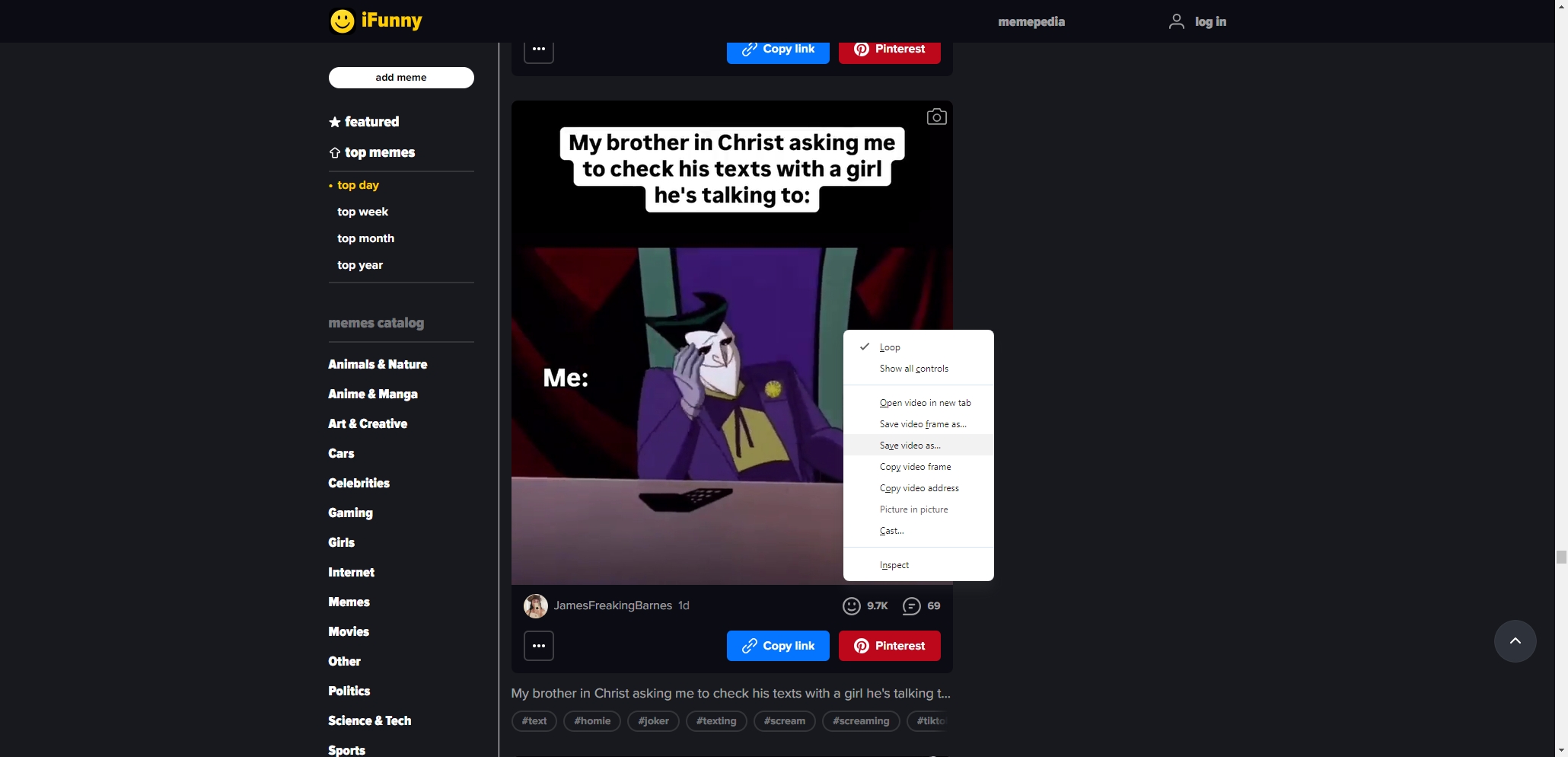
Этот метод хорошо подходит для одноразовых загрузок, но он становится утомительным, если вы хотите сохранить несколько файлов. Для этого другие варианты более эффективны.
2. Использование онлайн-загрузчиков для загрузки GIF-файлов и мемов iFunny
Другой способ сохранения iFunny GIF и мемов — через онлайн-загрузчики. Эти инструменты позволяют вам копировать URL мема или GIF и загружать его напрямую без необходимости установки программного обеспечения.
- Откройте страницу iFunny с контентом, который вы хотите загрузить, и скопируйте URL-адрес из адресной строки браузера.
- Существует множество онлайн-инструментов, предназначенных для загрузки GIF-файлов и изображений из iFunny, например, загрузчики EZGIF и Giphy. Выберите загрузчик, вставьте URL-адрес iFunny в панель загрузки.
- Следуйте инструкциям загрузчика, чтобы сохранить файл. Вы можете выбрать между различными форматами файлов и разрешениями в зависимости от инструмента.
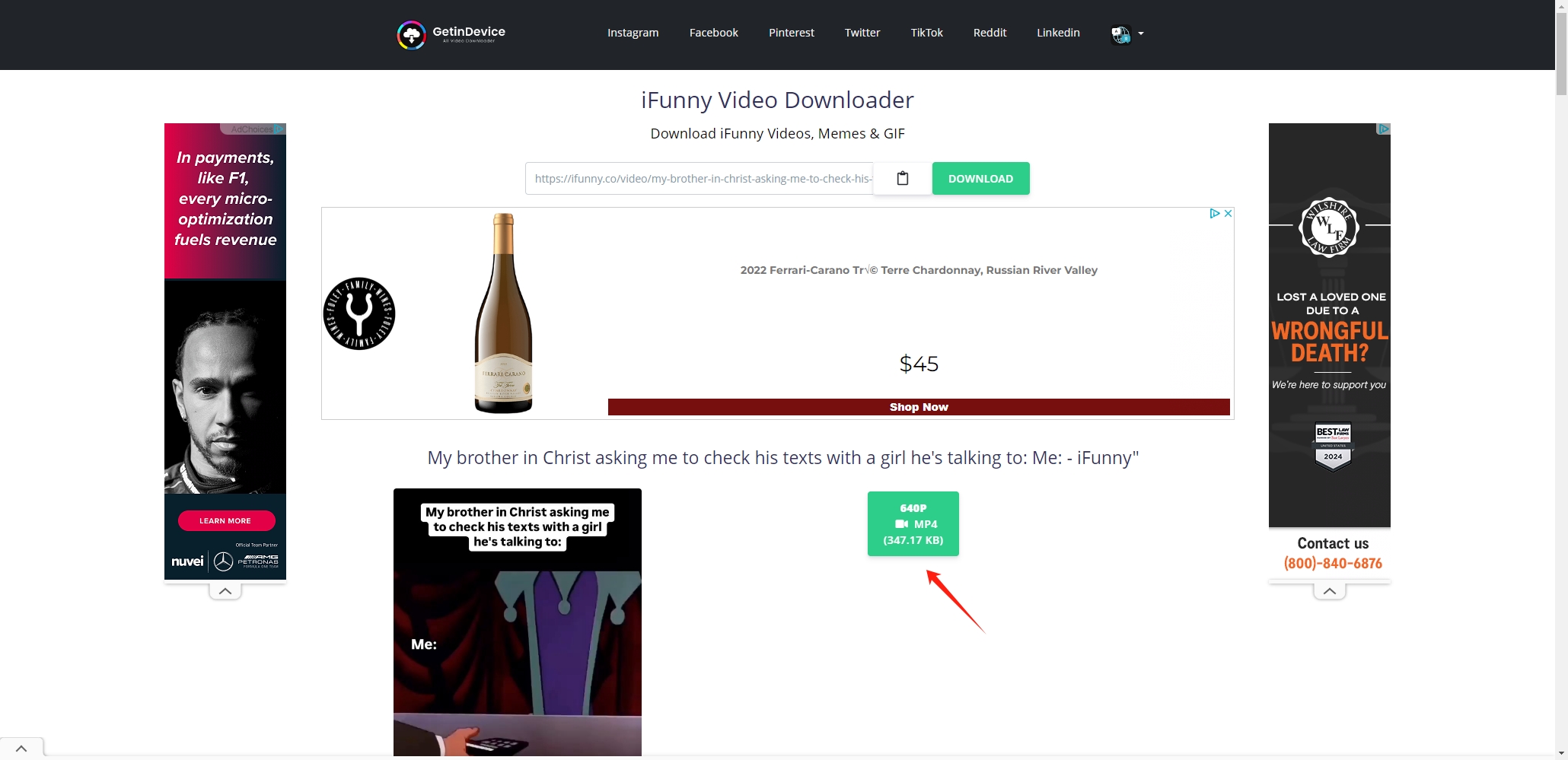
Онлайн-загрузчики просты и эффективны для загрузки нескольких файлов, но они могут испытывать трудности с массовой загрузкой или предлагать ограниченные варианты разрешения. Для более оптимизированного процесса вы можете рассмотреть расширения браузера.
3. Использование расширений браузера для загрузки GIF-файлов и мемов iFunny
Расширения браузера предлагают простой способ загрузки GIF-файлов и мемов iFunny непосредственно с платформы. Расширения обнаруживают изображения, GIF-файлы и видео на странице и предоставляют кнопку загрузки, что ускоряет получение нужного вам контента. Вот как их использовать:
- Найдите и установите расширение браузера для загрузки медиафайлов, например рекламы. Сохранить в GIF
- После установки расширения перейдите на страницу iFunny с контентом, который вы хотите загрузить, и щелкните значок расширения.
- Расширение обнаружит доступные GIF-файлы и мемы, а также предоставит кнопку загрузки.
- Сделав выбор GIF-файлов и мемов, нажмите кнопку, чтобы сохранить файлы на своем устройстве.
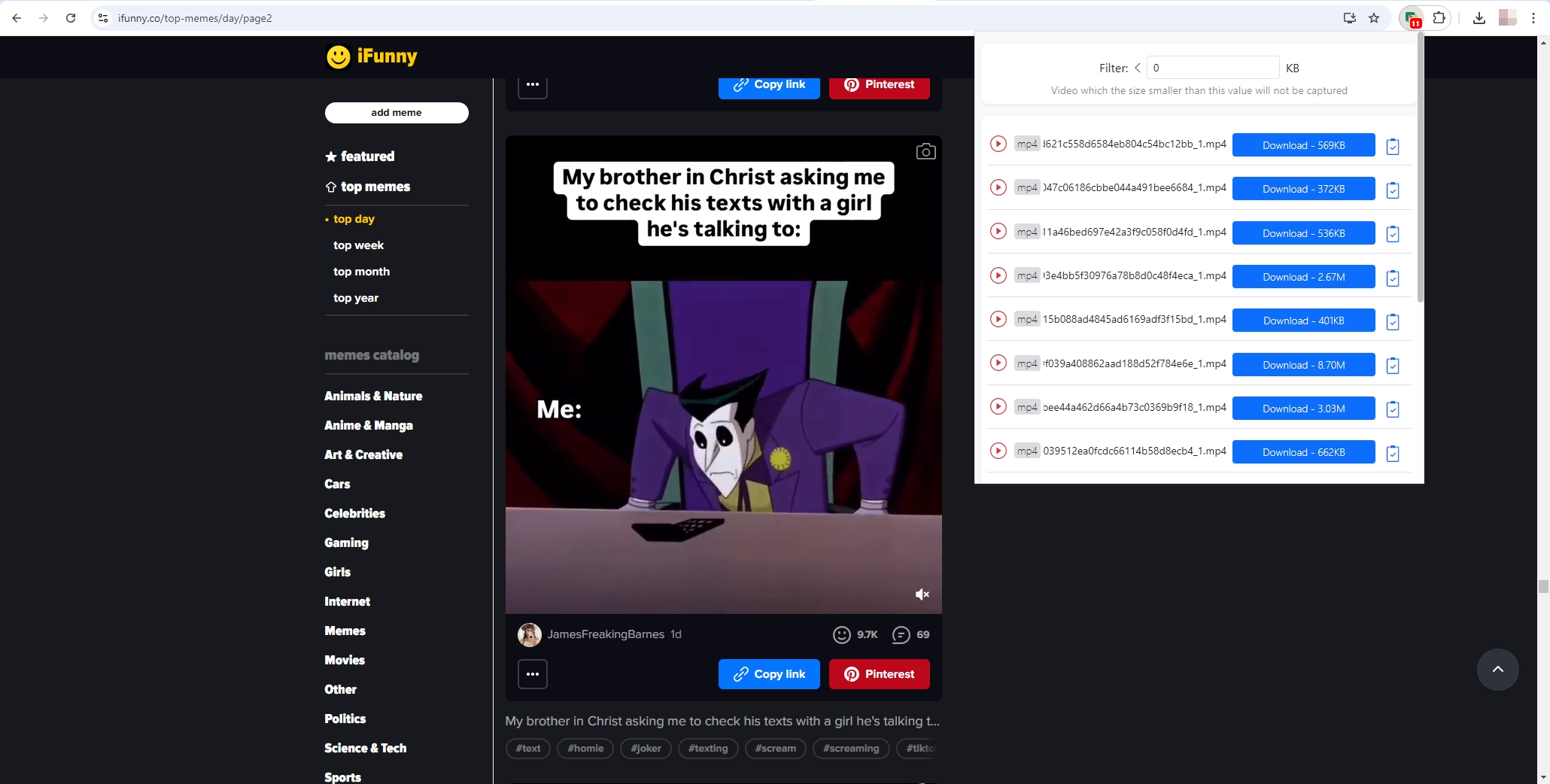
Расширения невероятно удобны для частых загрузок, поскольку они устраняют необходимость копировать URL или вручную выбирать файлы. Однако, если вы хотите загрузить несколько GIF-файлов и мемов оптом, вам понадобится более продвинутый инструмент, например Imaget .
4. Массовая загрузка изображений iFunny с помощью Imaget
Для тех, кто хочет загрузить сразу несколько изображений iFunny, есть групповой загрузчик вроде Imaget это лучший вариант. Imaget позволяет быстро и эффективно загружать большие объемы изображений и GIF-файлов, избавляя вас от необходимости загружать файлы по одному.
Вот как использовать Imaget для загрузки изображений iFunny оптом:
- Выберите Imaget установочный файл для ОС вашего устройства ( Windows или Mac ), затем загрузите и установите его на свой компьютер.
- Откройте iFunny во встроенном браузере Meget и перейдите на страницу, содержащую изображения, которые вы хотите загрузить, затем нажмите кнопку «Автопрокрутка», чтобы сделать Imaget обнаружить доступный контент.
- Imaget дает вам возможность настраивать ваши загрузки. Вы можете выбрать тип файла, разрешение и папку назначения. Эта гибкость гарантирует, что вы получите именно те файлы, которые хотите, в желаемом формате.
- После настройки параметров нажмите кнопку «Сохранить все» и Imaget обработает URL-адреса и начнет массовую загрузку всех выбранных изображений.
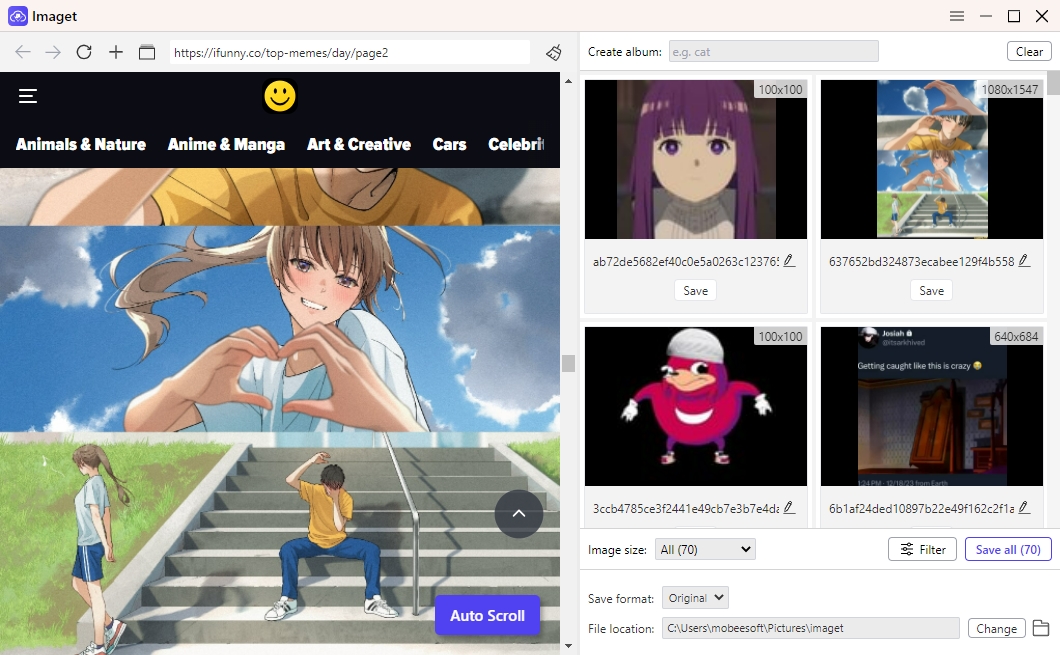
5. Загрузите GIF-файлы и мемы iFunny пакетами с помощью Meget
Очень — это усовершенствованный инструмент для массового конвертирования, который позволяет пользователям эффективно загружать и конвертировать большие коллекции GIF-файлов и мемов из iFunny. Благодаря удобному интерфейсу и мощным функциям Meget упрощает процесс сохранения нескольких файлов одновременно, устраняя необходимость в индивидуальных загрузках. Meget поддерживает высококачественные загрузки и настраиваемые параметры, такие как выбор форматов файлов и разрешений, что делает его идеальным решением для тех, кто хочет быстро собирать и хранить контент iFunny.
- Загрузите программное обеспечение с официального сайта Meget и запустите установку на своем компьютере.
- Запустите Meget и перейдите в раздел «Настройки», чтобы настроить параметры загрузки, такие как формат файла, разрешение и папку назначения.
- В браузере Meget перейдите на сайт iFunny и найдите страницу или коллекцию, содержащую мемы и GIF-файлы, которые вы хотите сохранить.
- Нажмите кнопку «Загрузить», чтобы добавить GIF-файл или мем в список загрузок Meget, после чего Meget загрузит все GIF-файлы и мемы оптом в соответствии с вашими настройками.
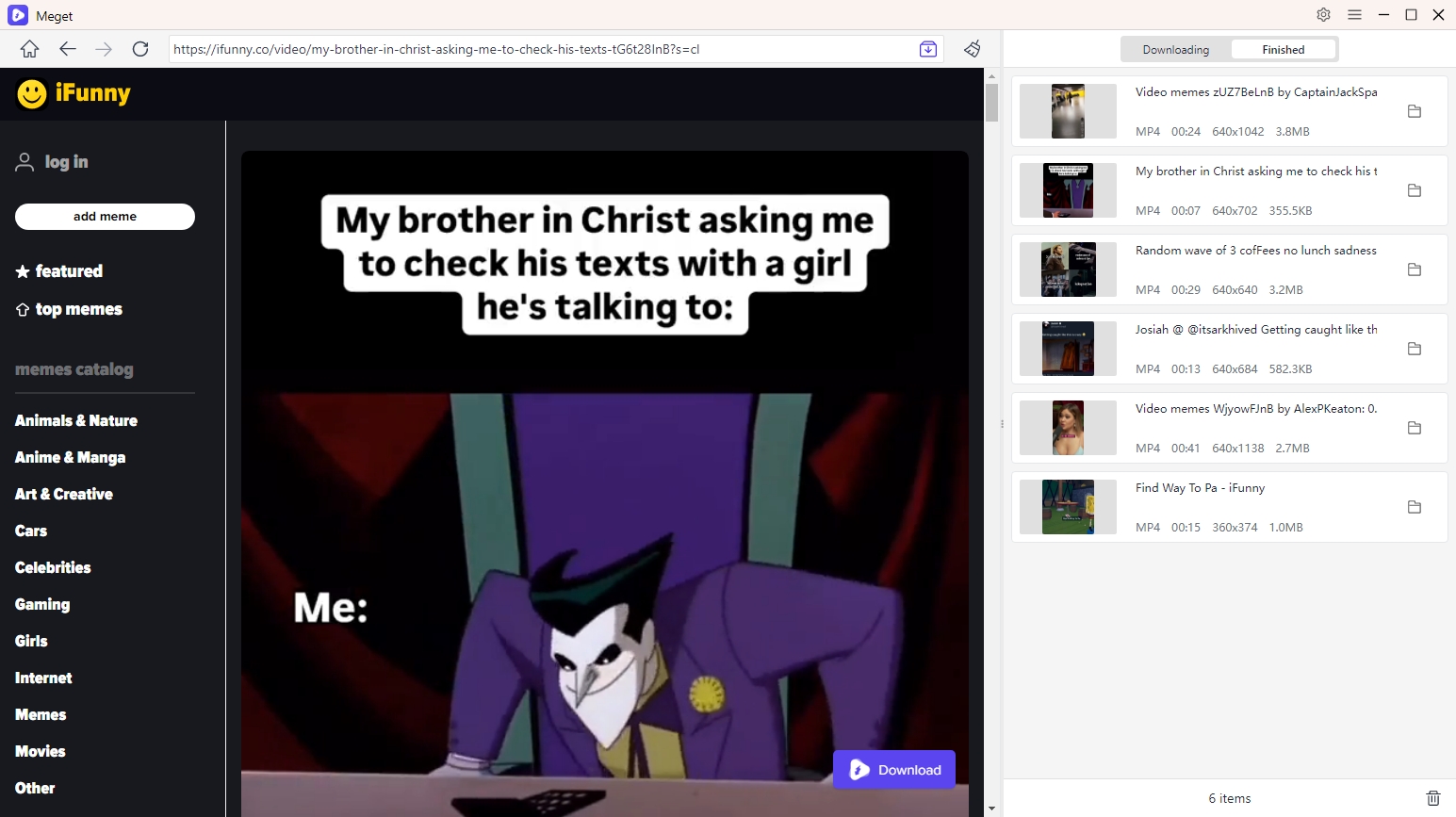
6. Заключение
Для пользователей, желающих эффективно загружать несколько файлов, предлагаются такие расширенные инструменты, как Imaget и Meget предлагают мощные возможности. Imaget позволяет загружать изображения в больших объемах с помощью настраиваемых параметров, в то время как Meget упрощает процесс конвертации и сохранения больших коллекций GIF-файлов и мемов iFunny. Вместе эти инструменты гарантируют, что энтузиасты iFunny смогут легко собирать и наслаждаться любимым контентом без хлопот с ручной загрузкой. Независимо от того, являетесь ли вы обычным пользователем или преданным коллекционером, Imaget и Очень являются наилучшим выбором для максимального использования iFunny.
- Как загружать изображения и GIF-файлы NSFW?
- Как скачать альбомы из JPG Fish (jpg6.su)?
- Почему загруженные мной изображения не отображаются в галерее?
- Ваши инструменты для бесплатной загрузки манги Clevatess
- Как устранить проблему с загрузкой фотографий в Chrome?
- Лучшие сайты, подобные ImageFap, которые стоит посетить в 2025 году
- Как загружать изображения и GIF-файлы NSFW?
- Как скачать альбомы из JPG Fish (jpg6.su)?
- Почему загруженные мной изображения не отображаются в галерее?
- Ваши инструменты для бесплатной загрузки манги Clevatess
- Как устранить проблему с загрузкой фотографий в Chrome?
- Лучшие сайты, подобные ImageFap, которые стоит посетить в 2025 году
- Как скачать GIF-файлы Софи Рейн?
